
Ако заборавите корисничко име од разреда, нећете доћи до своје странице, јер ће вам за то потребна не само лозинка, већ и ваше јединствено име у служби. Срећом, пријавите се, аналогном лозинком, можете да вратите без озбиљних проблема.
Важност пријаве у школским колегама
Да бисте успешно креирали свој рачун у школским колегама, морате да смислите јединствену пријаву која нема никога од корисника друштвене мреже. У овом случају, лозинка са вашег рачуна може се поклапати са лозинком на рачун потпуно различите особе. Због тога нужно служба за ауторизацију нужно захтева да унесете пар лозинке за пријаву.Метода 1: Резервне опције уноса
Када се региструјете у разредама, морали сте да потврдите свој идентитет телефоном или е-поштом. Ако сте пријавили се, онда можете да користите своју пошту / телефон на који сте регистровани као аналог вашег основног идентификатора. Само у пољу "Пријава", унесите пошту / телефон.
Међутим, ова метода можда не ради (друштвена мрежа даје грешку да је пар лозинке за пријаву нетачан).
2. метод: Врати лозинком
Ако заборавите корисничко име и / или лозинку, онда га можете вратити ако се сећате других података из вашег упитника, на пример, телефонски број на којем је налог забележен.
Користите овај корак по корак упутство:
- На главној страници на којој се налази образац за пријаву, пронађите линк текста "Заборавили сте лозинку?", Који се налази изнад поља за унос лозинке.
- Пребацићете на страницу на страницу која представља неколико опција за скрипту за опоравак приступа. Можете користити било који од њих осим пријаве. Ово упутство ће се разматрати на примеру скрипте са "телефоном". Методе за опоравак "телефона" и "маил" су врло слични једни другима.
- Након одабира "Телефон" / "Пошта", пребацићете на страницу на којој морате да унесете свој број / е-пошту, где ће посебно писмо приступити на рачуну. Након уноса података кликните на "Пошаљи".
- У овом кораку потврдите да слање кода помоћу дугмета "Пошаљи код".
- Сада унесите примљени код у посебан прозор и кликните на Потврди. Обично долази на пошту или телефон 3 минута.

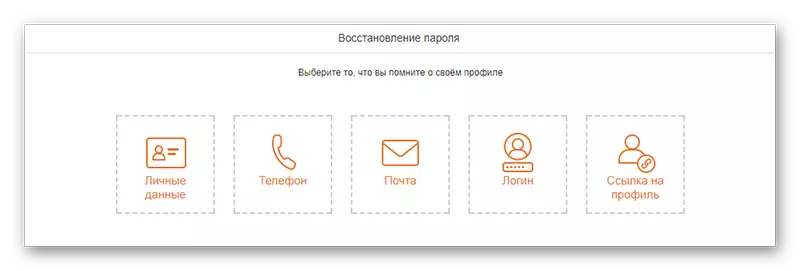
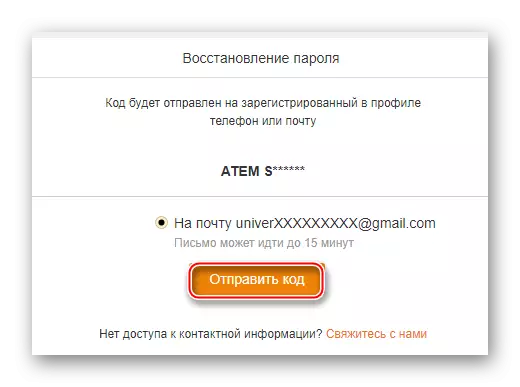
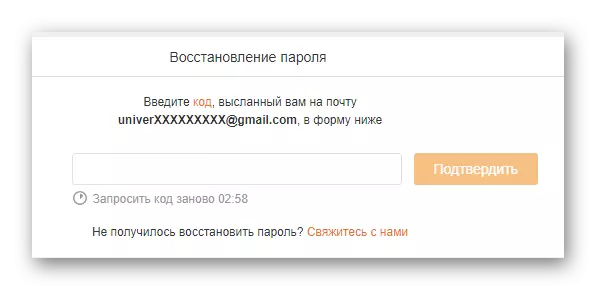
Пошто је требало да вратите пријаву, а не лозинку, а затим на свом налогу можете прегледати овај параметар, а ако је потребно, промените је.
Прочитајте више: Како променити пријаву у школским колегама
Метода 3: Враћамо се да се пријавите путем телефона
Ако се морате хитно пријавити у разреднике са телефона, а не можете се сетити пријаве, а затим можете да вратите приступ коришћењем колега за мобилне апликације.
Упутства у овом случају изгледаће овако:
- На страници за пријаву користите линк текста "Не можете се пријавити?".
- Аналогном са 2. начином да решите проблем, изаберите опцију која вам је најприкладнија. Упутство ће се такође размотрити на примеру "Телефон" и "Маил".
- На екрану који се отвара, унесите свој телефон / пошту (зависи од одабране опције). Доћи ће на посебан код који је потребан за улазак на страницу. Да бисте прешли на следећи прозор, користите дугме "Тражи".
- Овде ћете видети основне информације о вашој страници и телефонском броју / пошту, где се шаље код. Да бисте потврдили акције, кликните на "Пошаљи".
- Појавиће се образац где да унесете код који ће доћи након отприлике неколико секунди. У неким случајевима може да се задржи до 3 минуте. Унесите код и потврдите улаз.
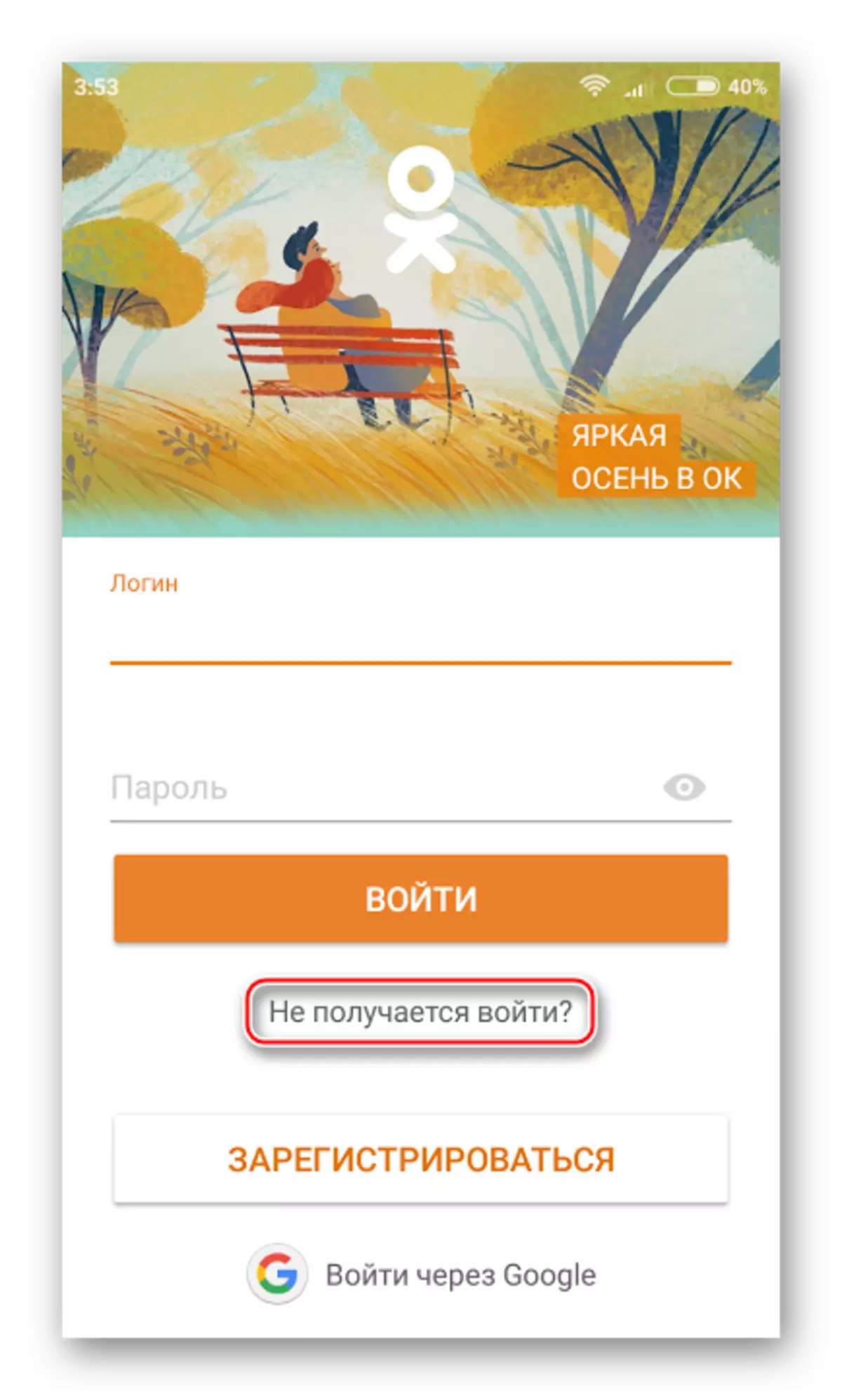
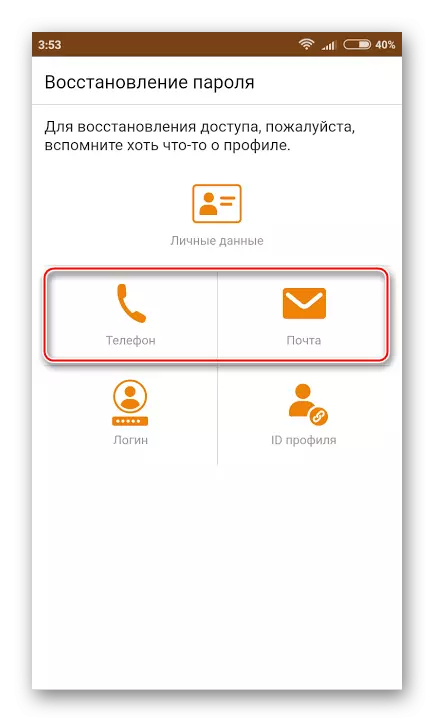
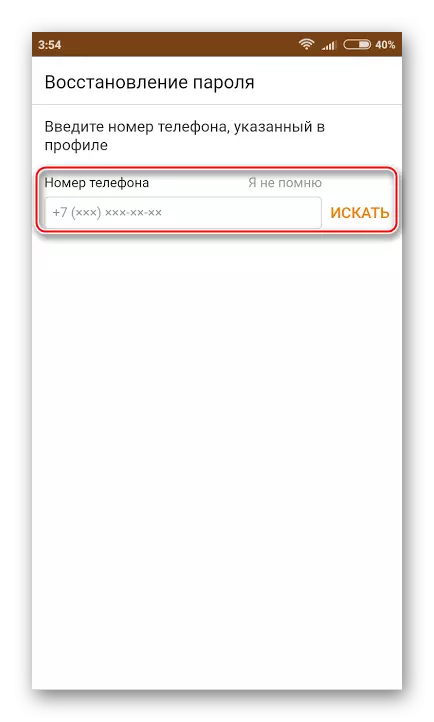
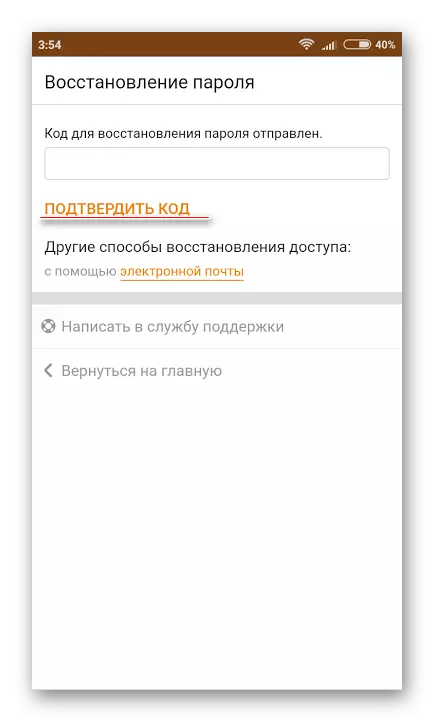
Посебних потешкоћа са обнављањем приступа страници у школским колегама не би требало да имају ако сте заборавили пријаву. Главна ствар је да се сећате било које друге податке, на пример, на који је налог регистрован.
